柱状图可以利用高度来反映一段时间内,数据变化或显示各项之间的比较情况;条形图是将柱状图的 X、Y 轴翻转,适用于⽐较分类数据且数据标签较⻓的场景;堆积柱状图是将多个系列的柱子叠加起来,不仅可以直观的看出每个系列的值,还能反映出系列的总和;双向柱状图用于比较同类别的正反向数值差异。
柱状图的数据绑定
如:展示不同「地区」的「成本」对比:
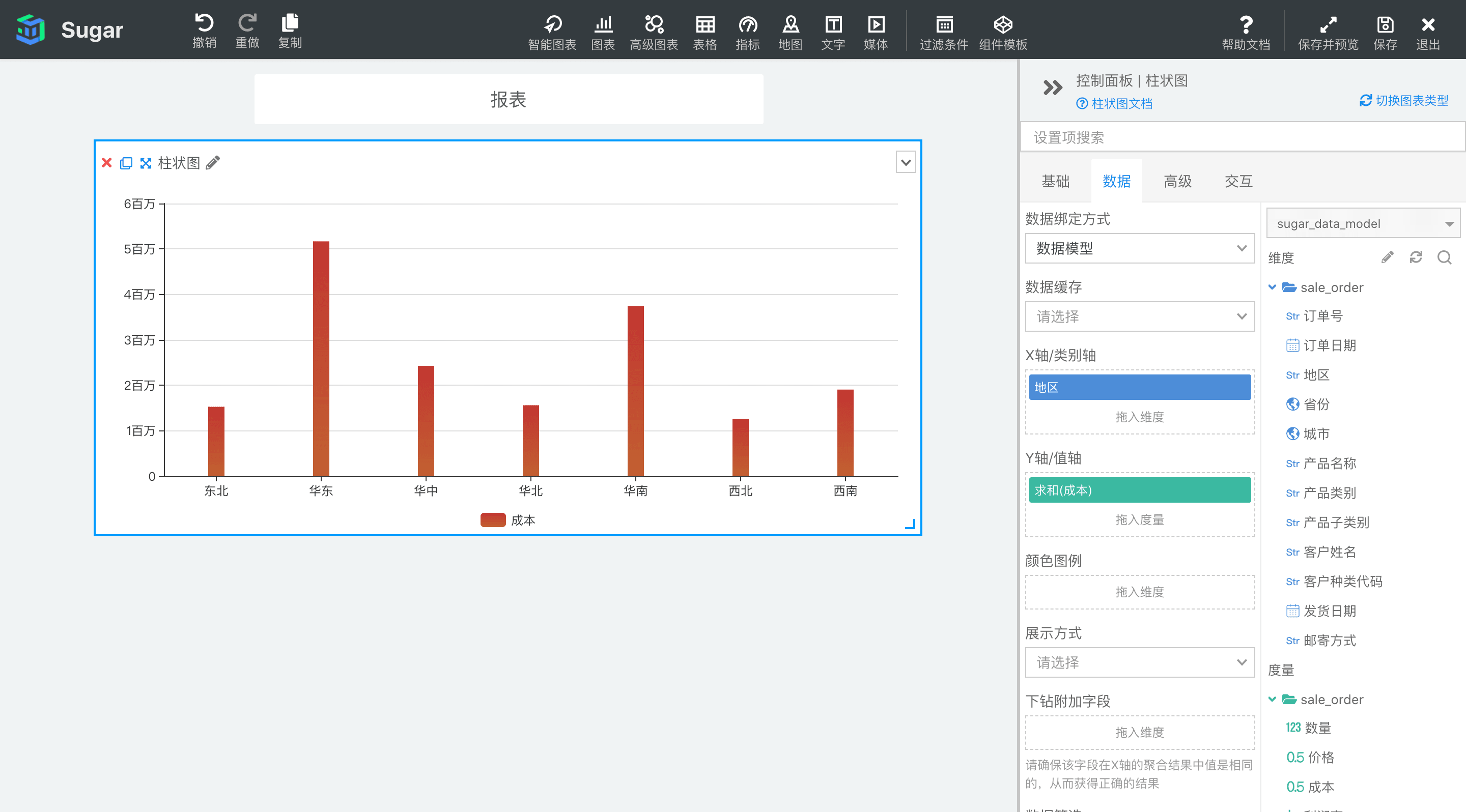
柱状图还可以设置「颜色图例」来进行分组,例如展示「地区」下各个「产品类别」的「成本」数据:
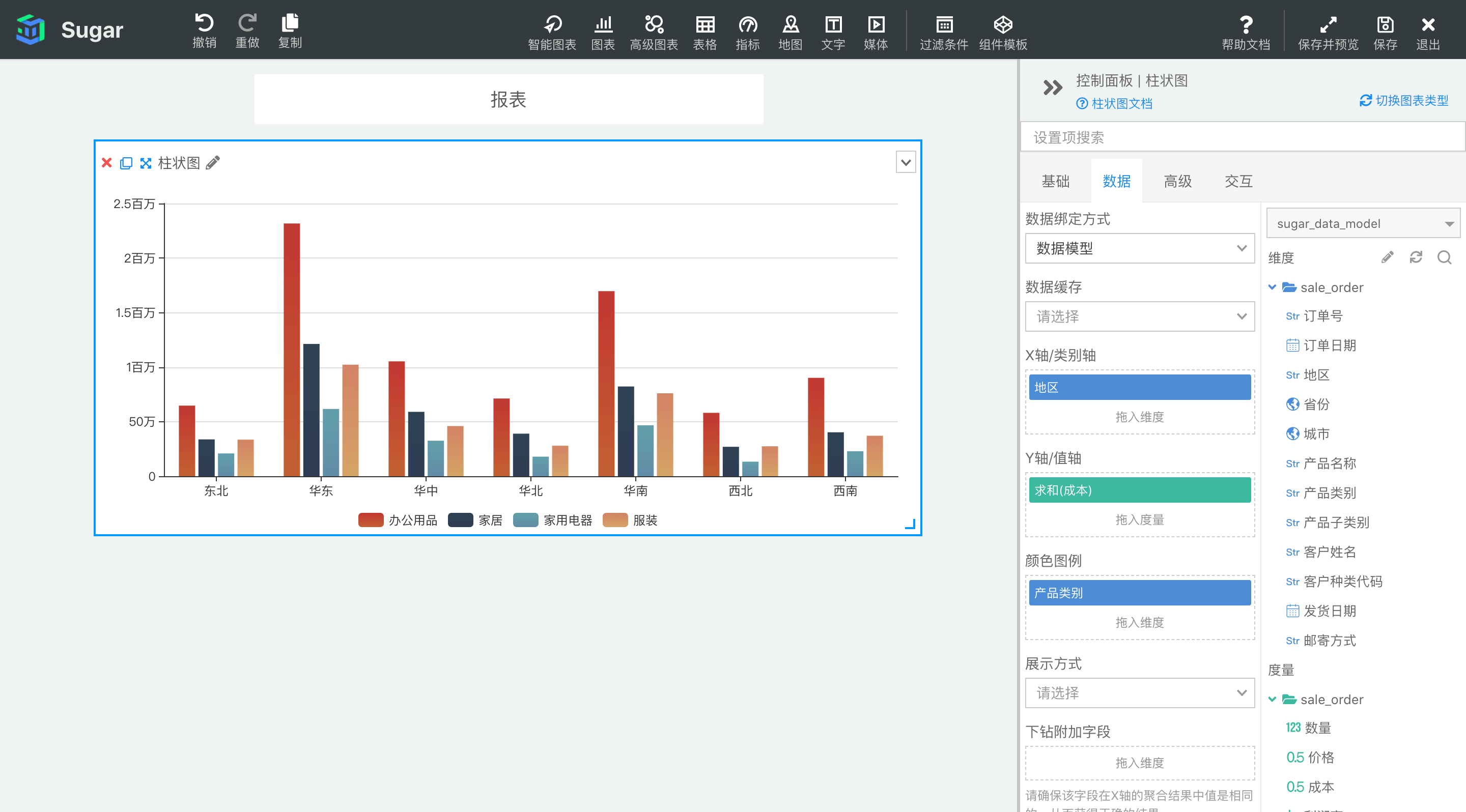
条件格式(异常分析)
通过配置条件格式,可以在柱状图表中对异常点进行标注。对于 X 轴为⾮时序数据的情况(时序数据包括日期/日期时间格式的字段),可以分析某 Y 轴度量字段与固定阈值比较的异常情况;对于时序数据,可以进一步分析数据的同环比异常情况。
第一步:右键选中需要设置条件格式的度量「字段」,在弹出的菜单中选择「条件格式」。或者通过「分析」标签页的条件格式(异常分析),直接编辑已存在的条件格式,或者给对应的度量新增条件格式。

第二步:设置规则。「(求和)数量」大于 800 且小于 1300 的数据项,而且地区属于东北或西南的,显示绿色的标记,标记的大小为 50。也可以设置柱条的颜色。
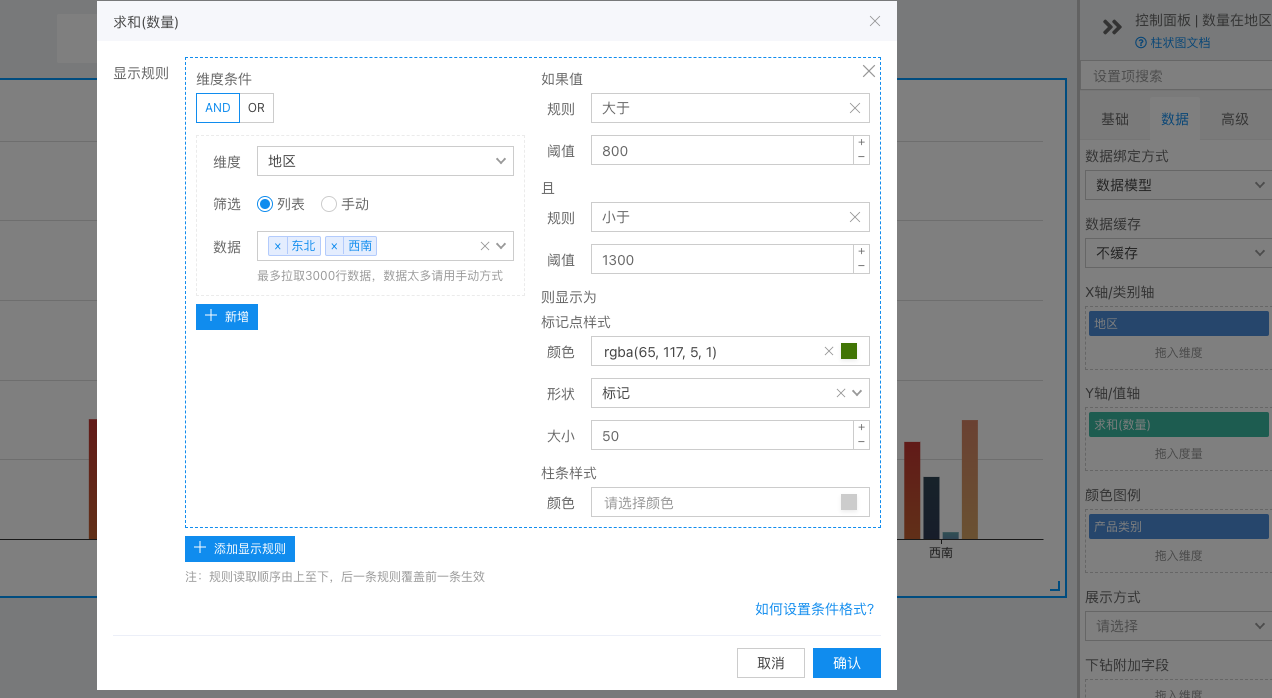
第三步:确定后规则作用于柱状图并生效,在柱子顶部显示标记。
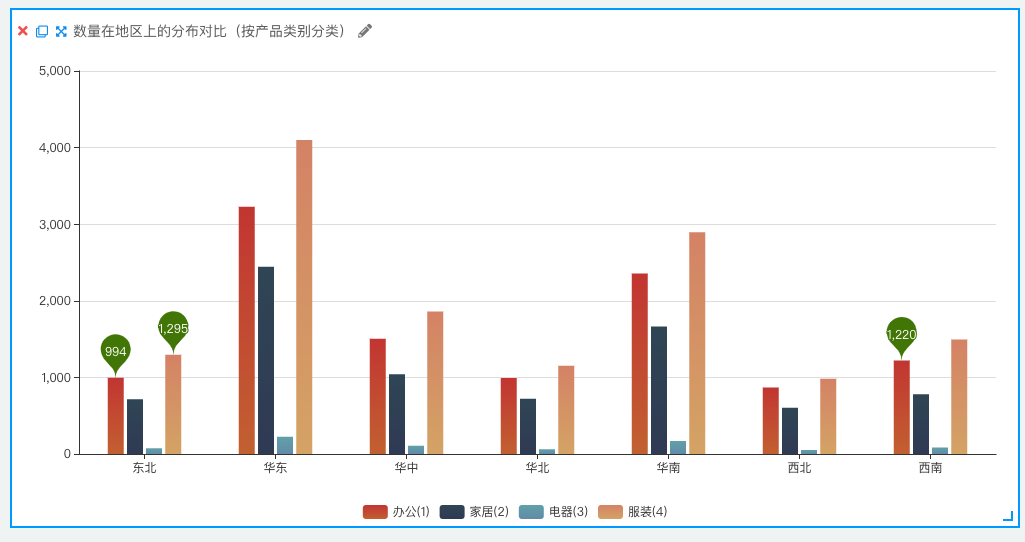
在第二步设置规则的时候,可以设置「日期维度」的前提是柱状图的「X 轴/类目轴」中有日期/日期时间类型的维度字段,勾选「日期维度」之后,可以在规则中设置和日期相关比较规则,如与前一项比、周/月/年同比。需要注意的是,开启周同比和月同比的前提是,所选日期维度是以日粒度为聚合的字段,例如:2021-12-01 这样的日期格式。而年同比,除了日粒度的聚合,还支持季度和月份粒度的聚合,如 2021 年第 1 季度或 2021 年 10 月这样的聚合,也就是说计算同比时只允许日期时间的聚合粒度大于等于⽇。聚合方式的设置是日期维度上右键,然后设置「日期数据聚合」。具体设置规则如下表所示。
注意注意注意:在选择百分比变化的规则时(规则中带有 % 符号),阈值的填写 0.1 表示 10%,1 表示 100% !
| 日期时间聚合类型 | 数据对比选项 |
|---|---|
| 任意日期时间类型 | 与前一项比 |
| 年-季度、年-周、跨年-周 | 与前一项比、与上年同比 |
| 年-月 | 与前一项比、与上季同比、与上年同比 |
| 年-月-日 | 与前一项比、与上周同比、与上季同比、与上月同比、与上年同比 |
在显示规则中,还可以设置维度条件,多个维度条件可以设置它们之间的「且」、「或」关系。
需要说明的是,「与前一项比」其实是环比的一种扩充,如果日期粒度为「日」,则为日环比,为「周」,则为周环比,以此类推。此外,如果设置同环比的百分比比较时,注意「阈值」的填写,0.05 代表 5%。显示规则是可以设置多条的,如果针对同一条数据有多条规则都生效,则后一条规则覆盖前一条规则。
柱图时间轴功能
当需要大量数据在前端根据时间自动进行展示时,可以开启时间轴,将数据按照时间轴进行轮播展示:
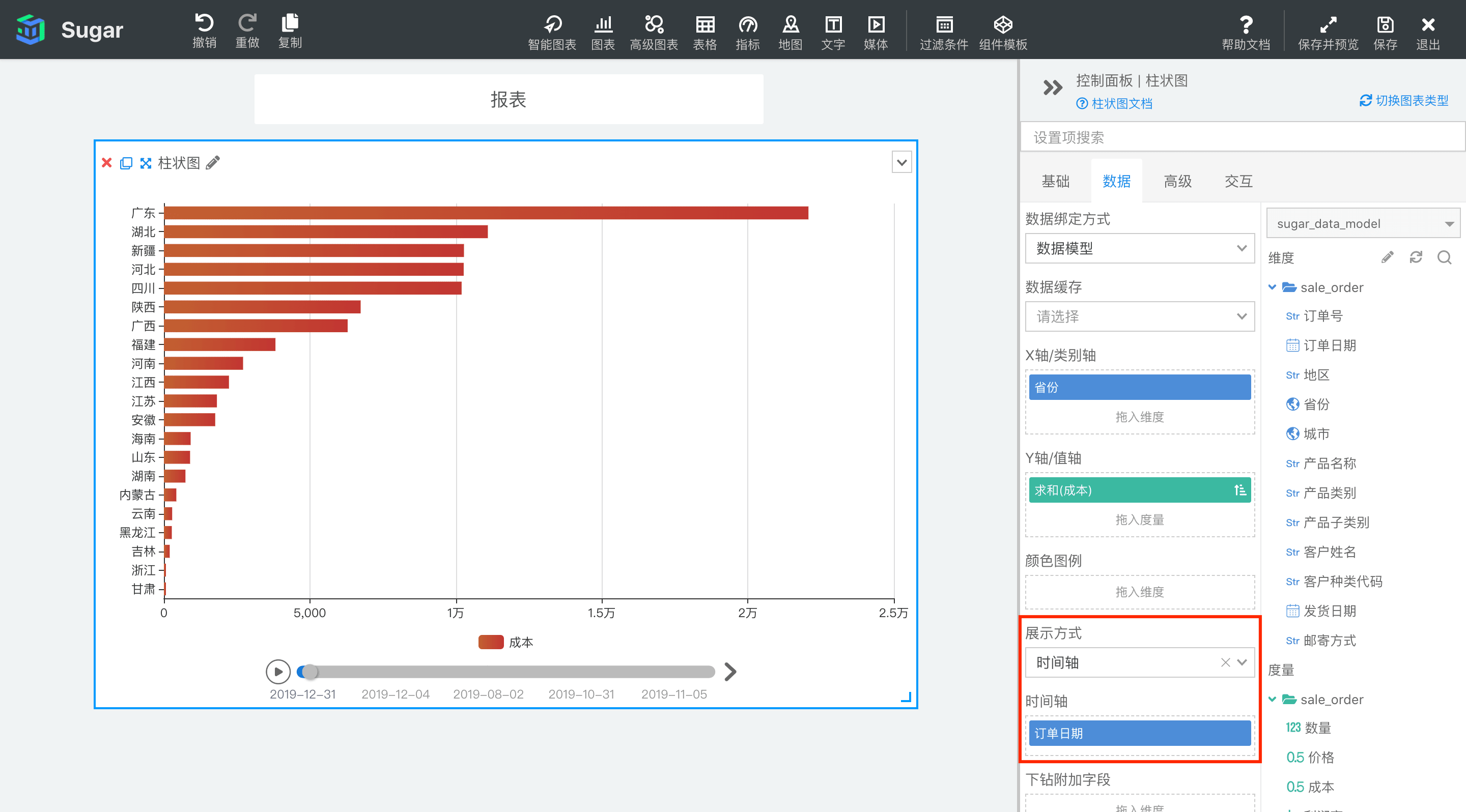
时间轴可以搭配「基础」->「开启图表动画」中的「数据变更时的动画时长」和「动画延迟」等配置,使过渡动画更加自然流畅。
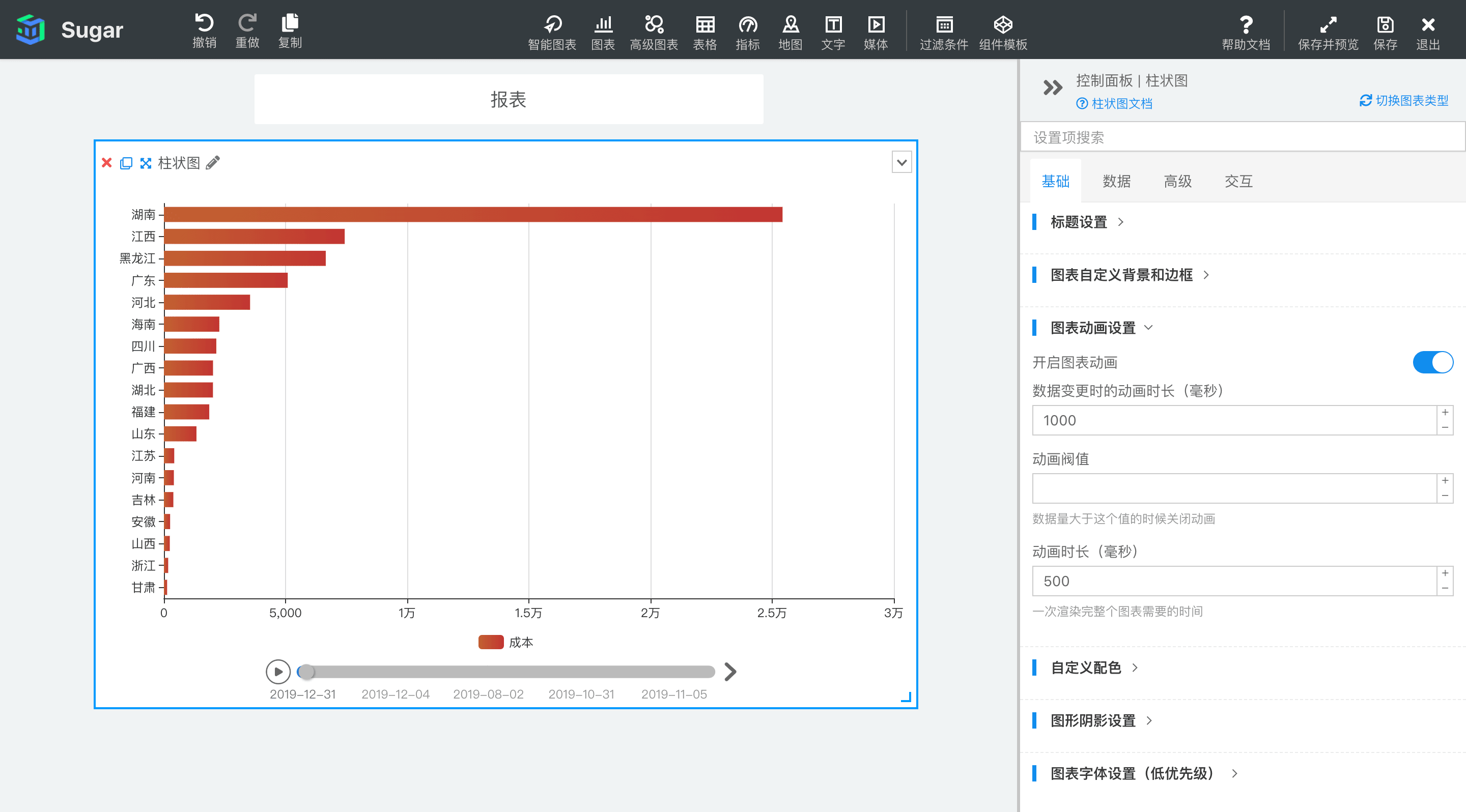
可以通过「高级」->「时间轴设置」进行时间轴样式设置:
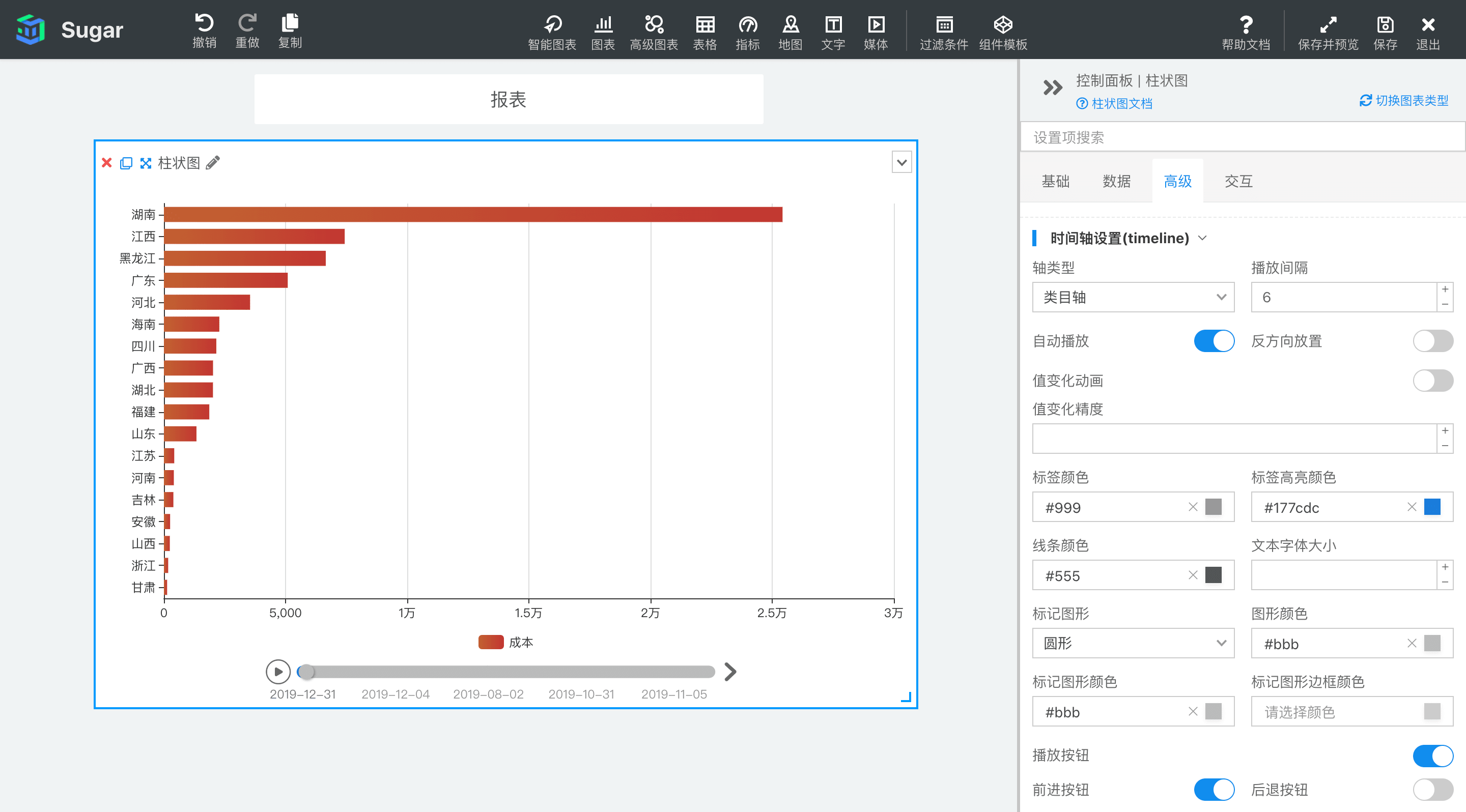
叙事柱图
叙事柱图可以帮助用户方便地创建带有时序性的图表,展现数据随着时间维度上的变化,讲述数据的演变过程。
注:叙事柱图只允许在「试用版」、「高级版」、「私有化部署版」中使用
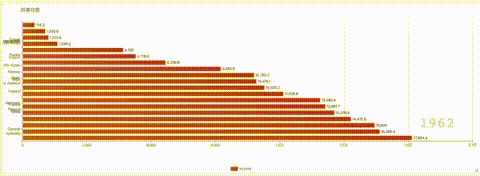
可以通过在「toolbar」->「图表」->「叙事柱图」进行添加,在数据模型绑定方式时,可以通过在「柱状图表」中通过选择「展示方式」->「叙事模式」然后拖入相应的「叙事顺序」进行叙事柱图展示
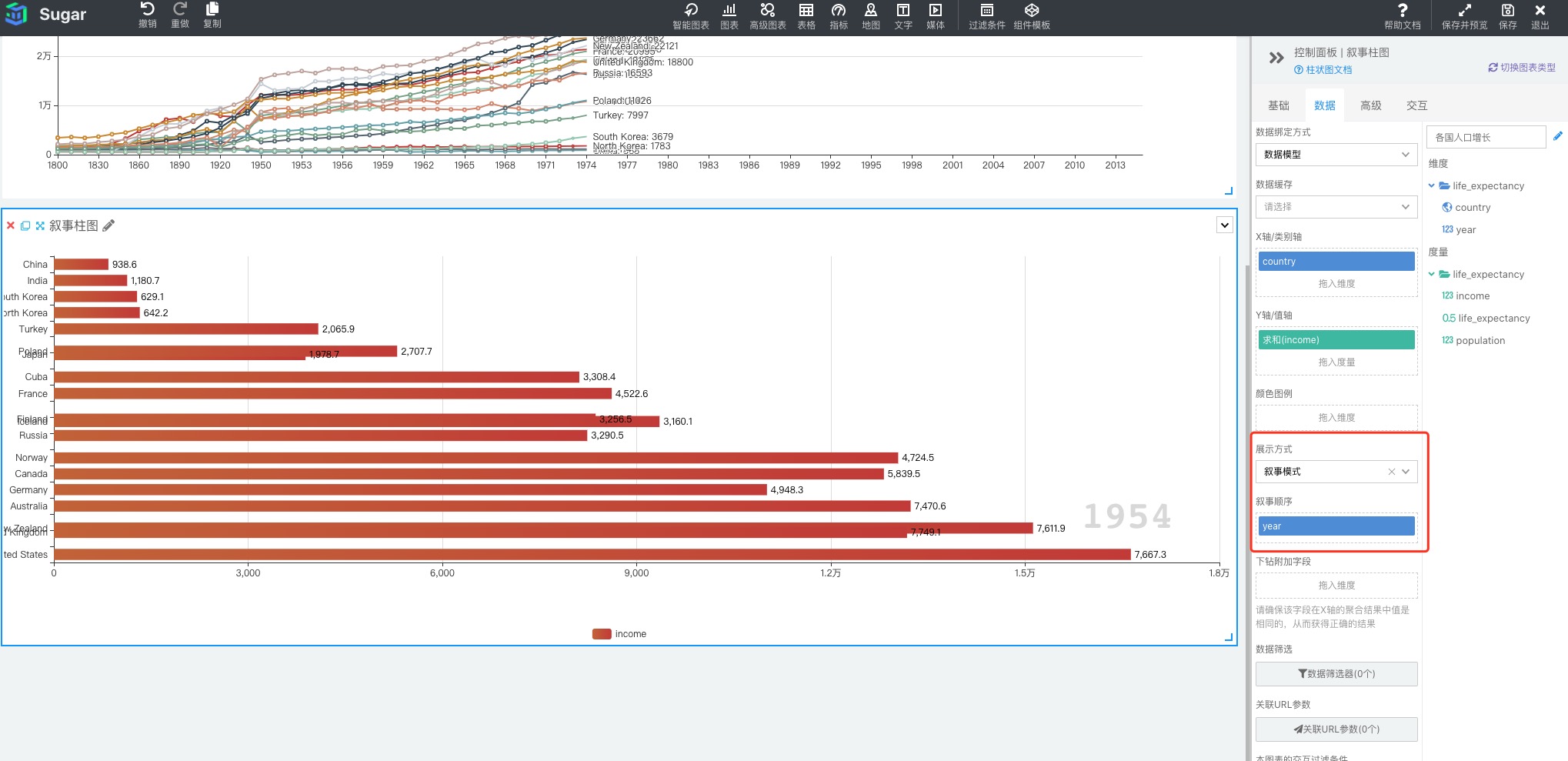
可以在「高级」->「叙事模式设置」中进行叙事模式内容显示以及位置设置,以及调整值变化速度
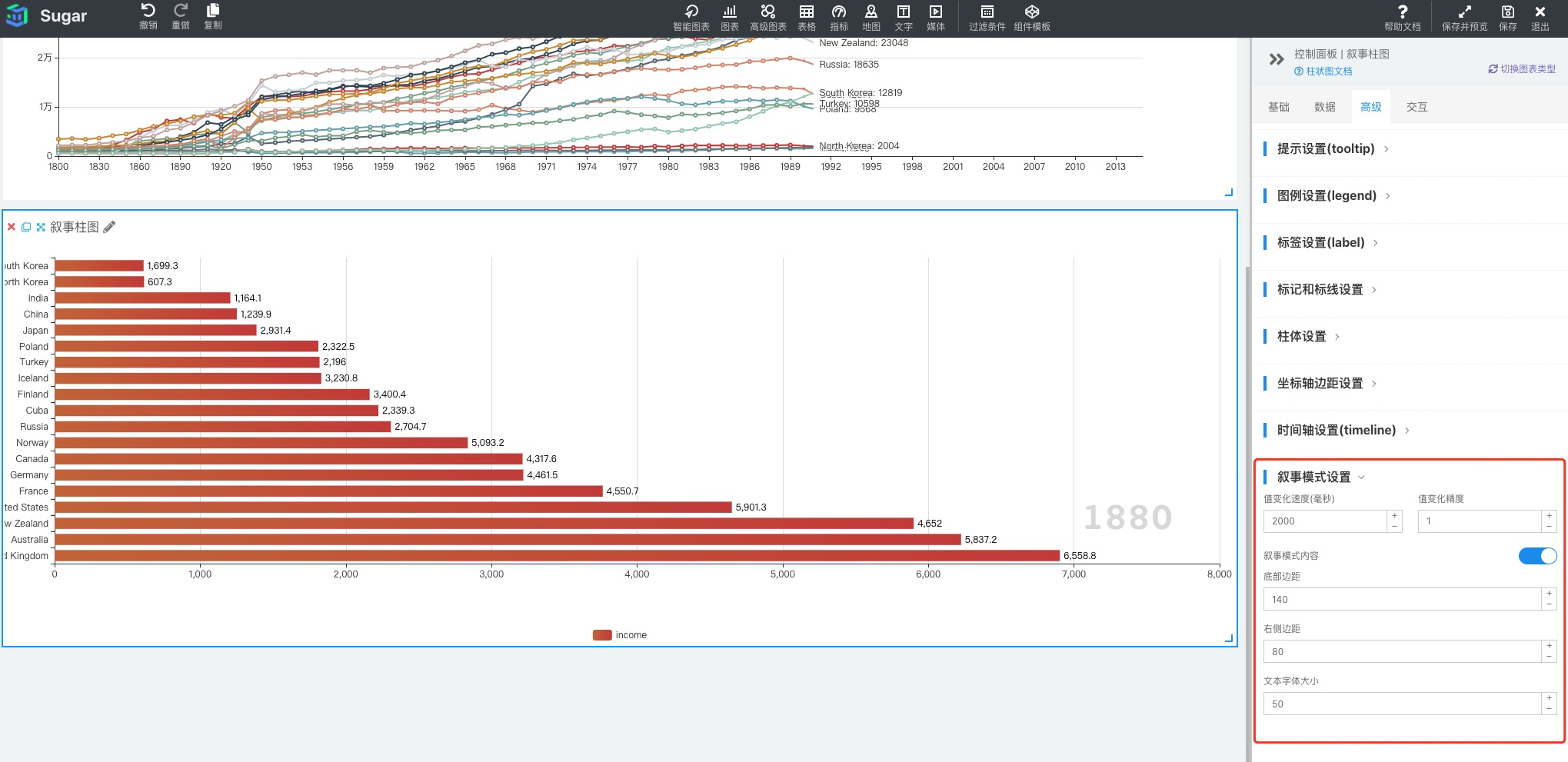
堆积柱图
上面的示例,很多情况可能需要对「产品类别」进行堆积展示,如下效果:
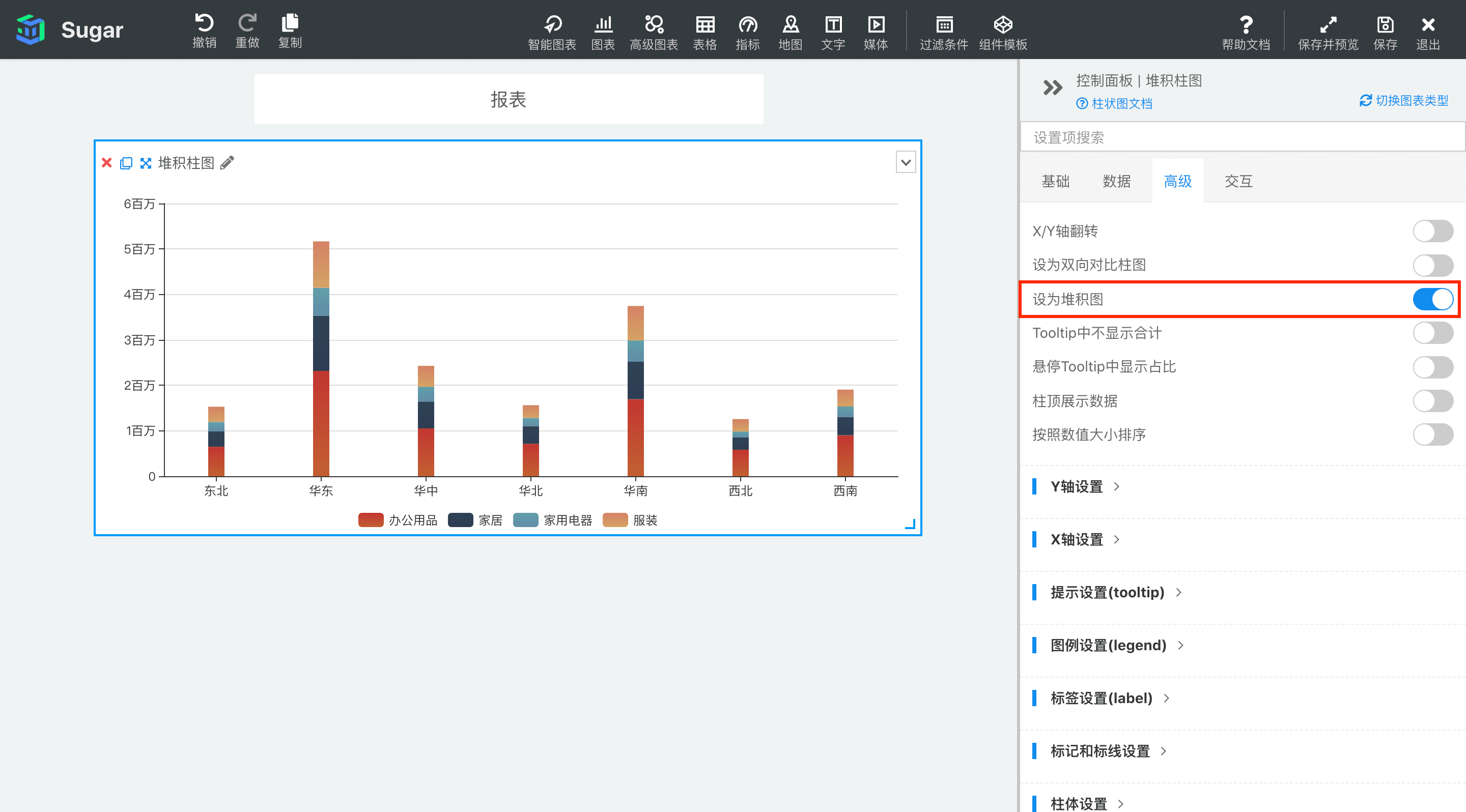
堆积柱图的分组设置
如果您需要对数据进行分组堆积展示,您可以在「堆积设置」中添加分组,并选择某几项作为一组,这几项数据将单独堆积为一个柱子。
例如有如下两个使用场景:
场景一:柱状图展示销量等在地区上的分布对比情况,其中,X 轴展示地区维度字段,Y 轴展示 8 个度量字段(一季度销量、二季度销量、三季度销量、四季度销量、价格、成本、利润、销售额),其中,将(一季度销量、二季度销量、三季度销量、四季度销量)4 个度量字段堆积为一组,将(价格、成本)2 个度量字段堆积为一组,剩余的两个度量字段平铺展示,效果如下:
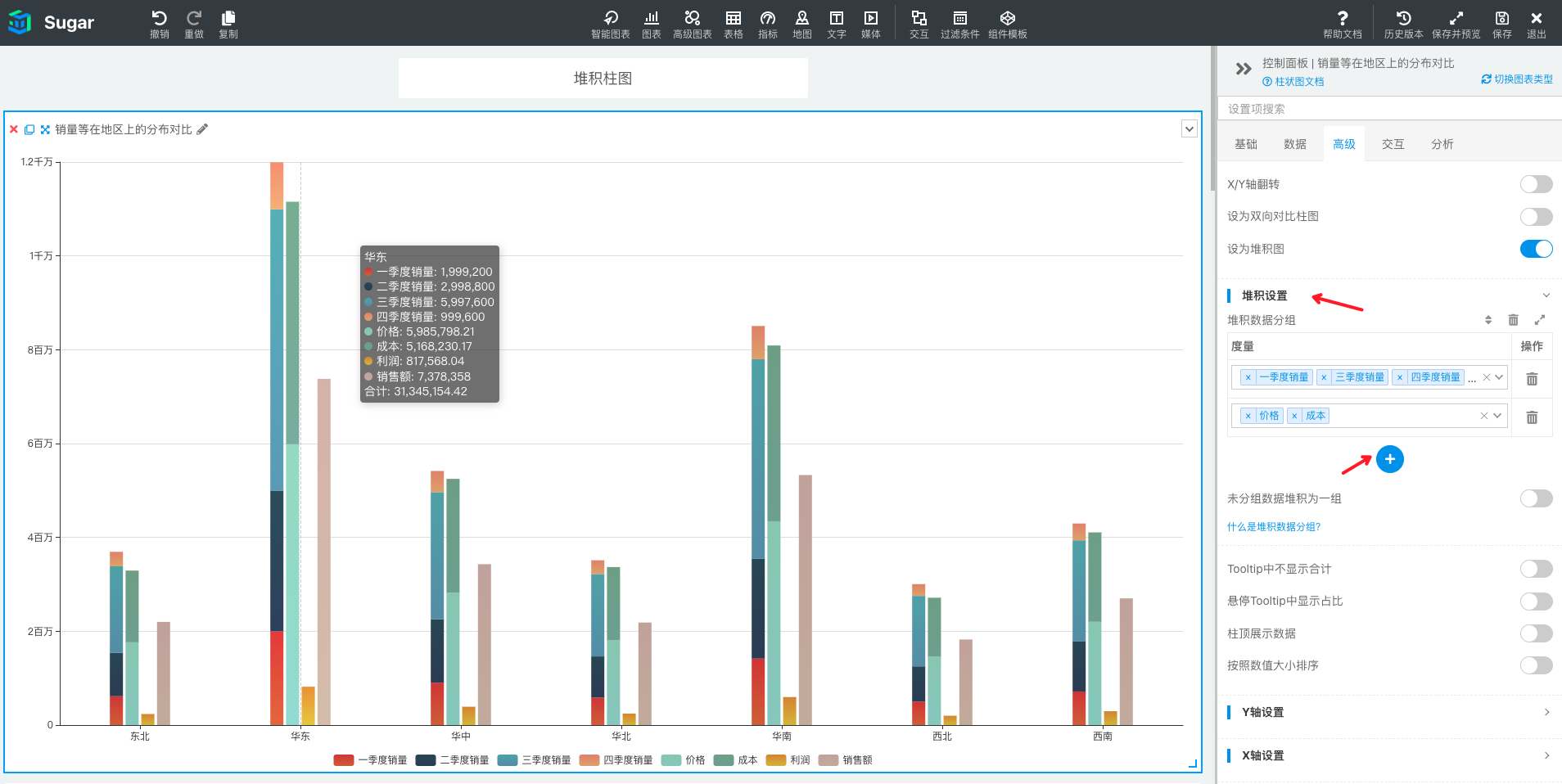
场景二:柱状图展示某年的销售额,其中,X 轴展示 4 个季度,Y 轴展示销售额和另外一个表计算度量(计算从年初到本季度的销售额累计值)。您可以设置分组,将销售额按照「地区」进行堆积展示,并单独展示另外一个表计算度量,效果如下:
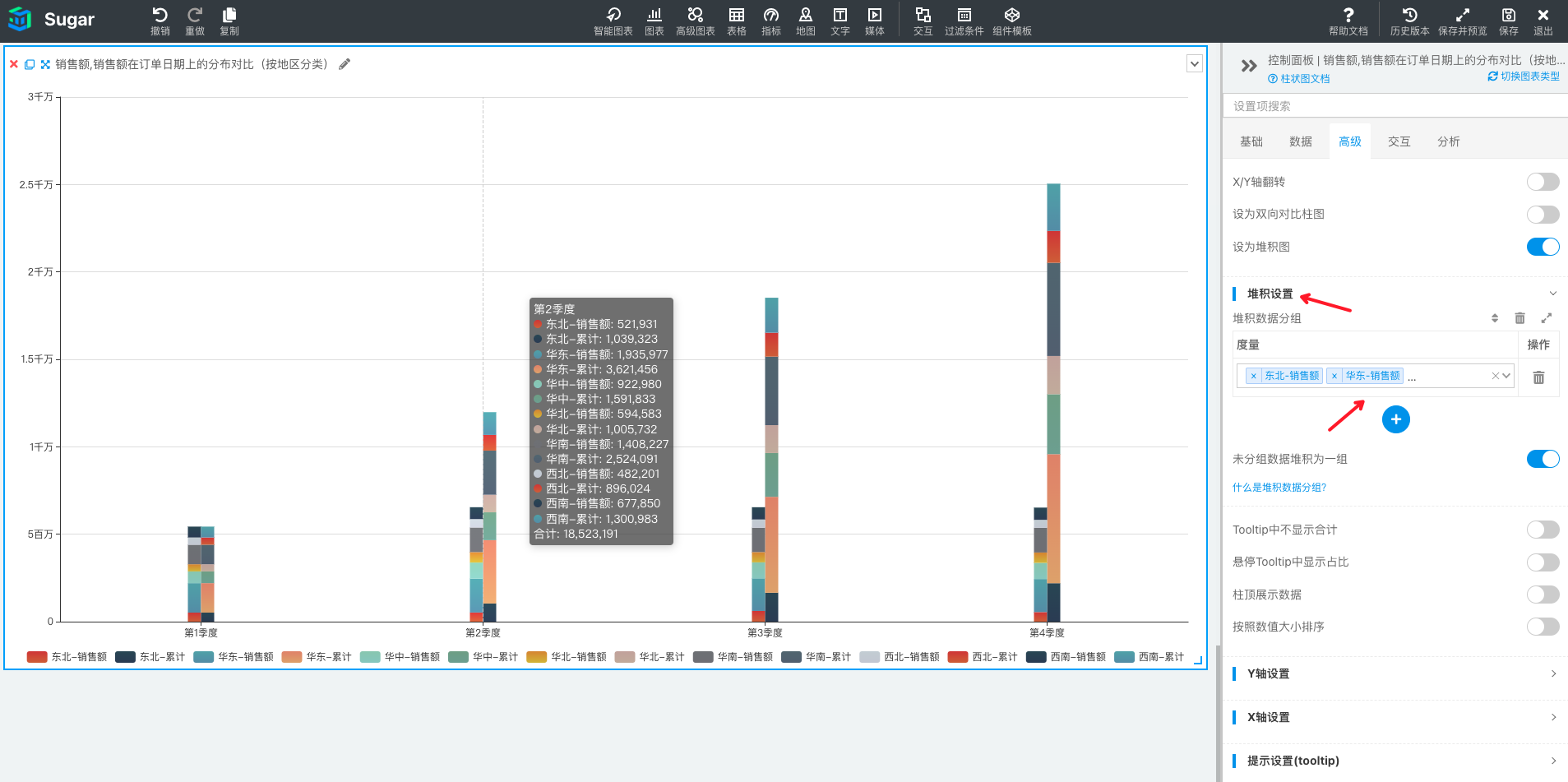
若启用「未分组数据堆积为一组」开关,未设置分组的数据将自动堆积为一组。
自定义配色
柱状图支持丰富的自定义配色设置,在「基础」面板中可以设置柱状图的各项配色,如:逐系列设置柱图的颜色,并且支持设置渐变效果,还可以设置阴影效果,让图表更具有立体感。更多配色方式详见按数据条件设置颜色。
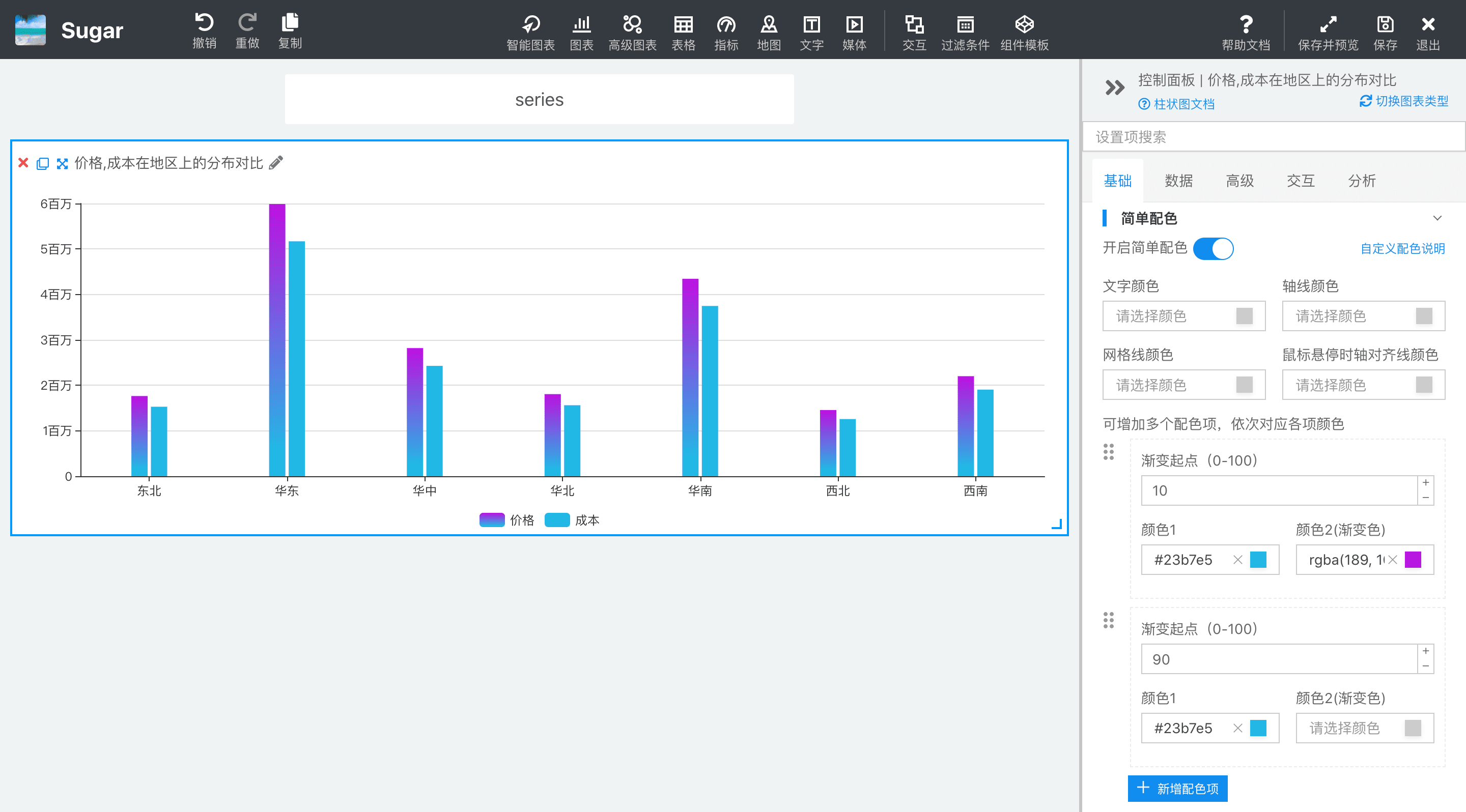
柱状图的高级设置
柱状图的高级设置中包括了丰富的图表展示设置,用户可以根据需要开启相应的功能,有些设置和折线图是一样的,如:快速表计算、X 轴缩放、默认展示系列数、数据单位、Y 轴类型、X 轴标签全部展示、标记和标线等,可参考折线图的高级配置。下面对柱图的的几个特殊功能作说明:
X/Y 轴翻转
X/Y 轴翻转是柱状图和横向柱状图(条形图)的切换开关:
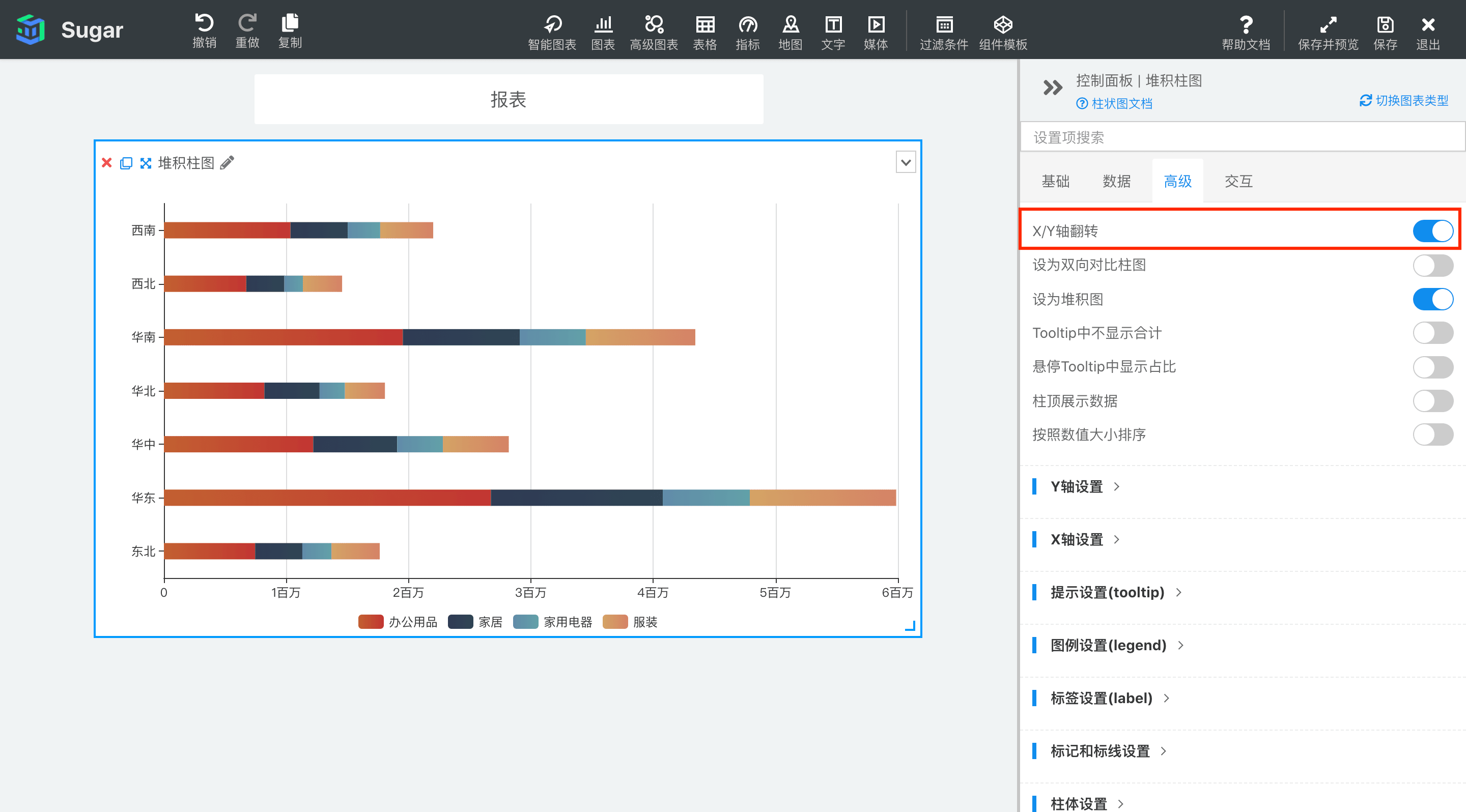
柱体设置
您可以设置柱顶展示数据,配置柱体的圆角、粗度,如:
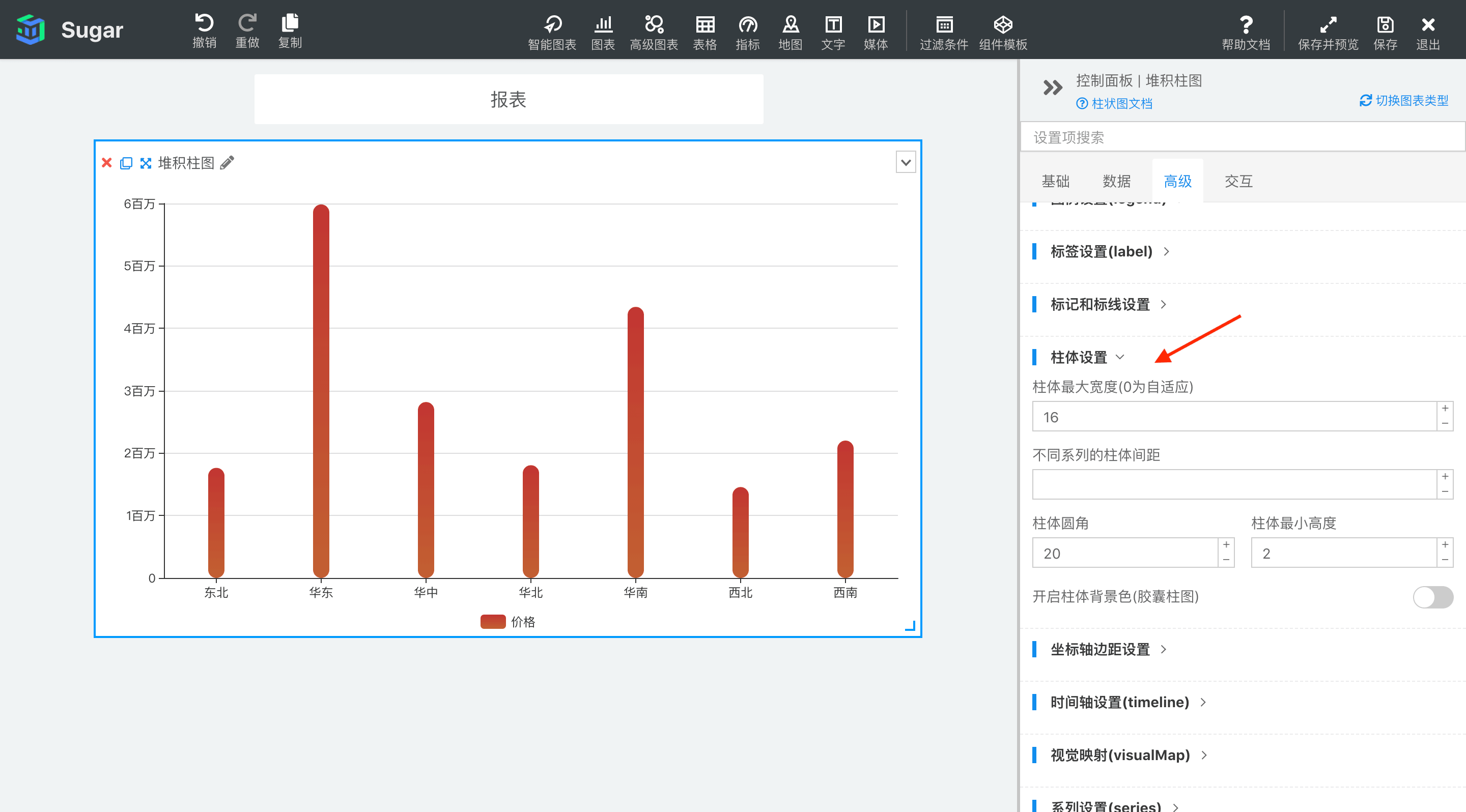
数据排序
可以在展示时,设置数据按照大小进行排序:
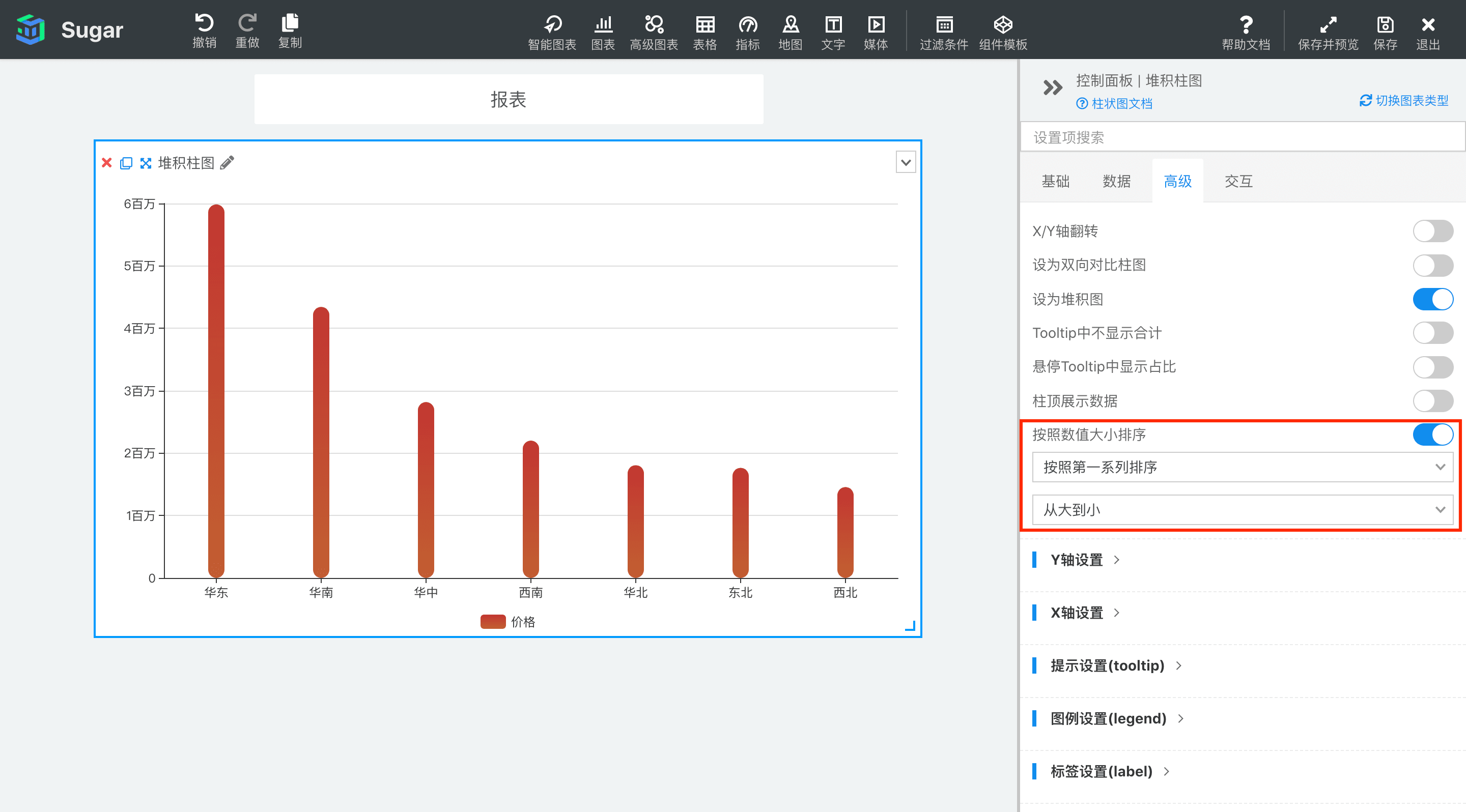
正负柱图
只要数据中有负数,然后开启「X/Y 轴翻转」和「设置为堆积图」,就能得到正负柱图效果:
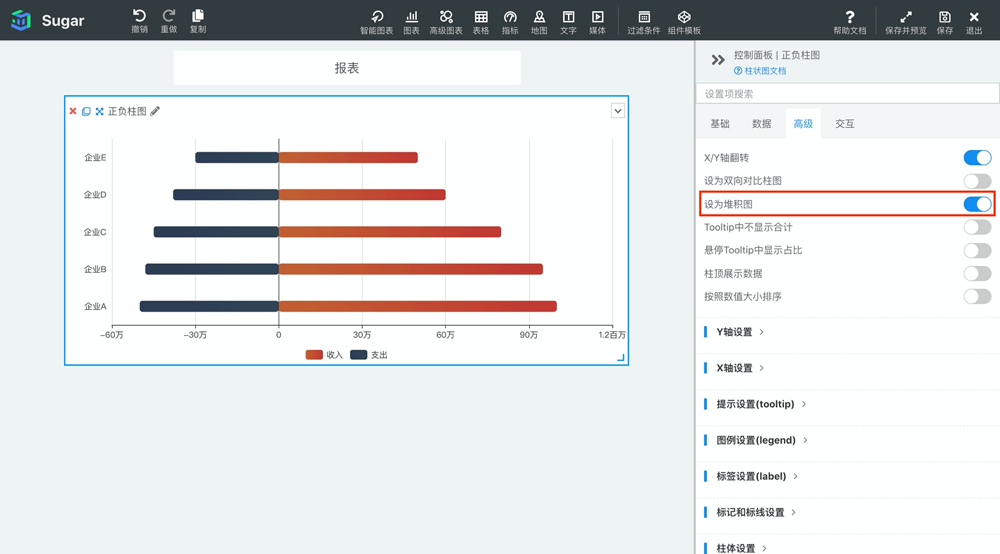
双向对比柱图
如果数据有两个系列,都是正数,但是又想要达到类似上面的「正负柱图」双向对比的效果,我们就可以开启「设置为双向对比柱图」和「X/Y 轴翻转」,达到如下效果(效果和上面的「正负柱图」,但是左右两个方面都是正数):
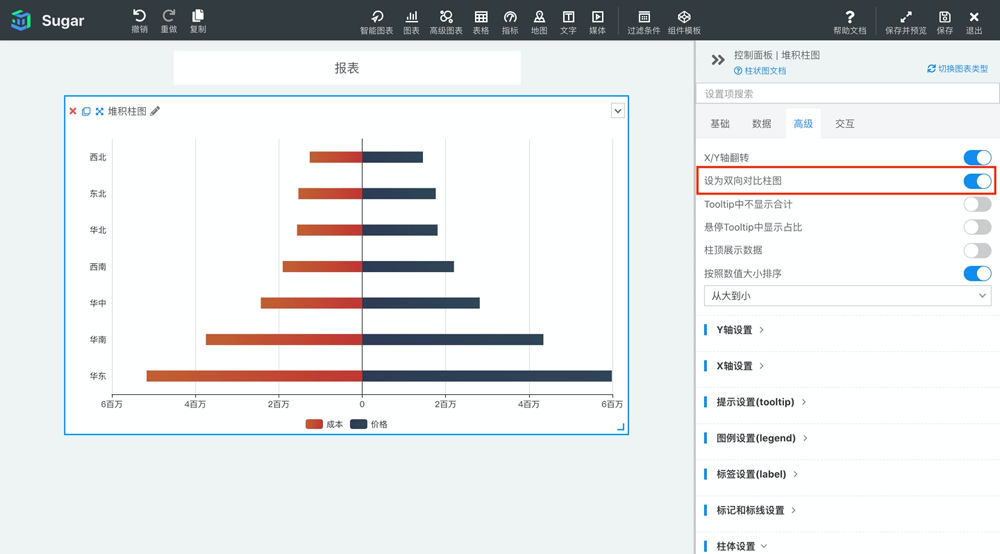
胶囊柱图
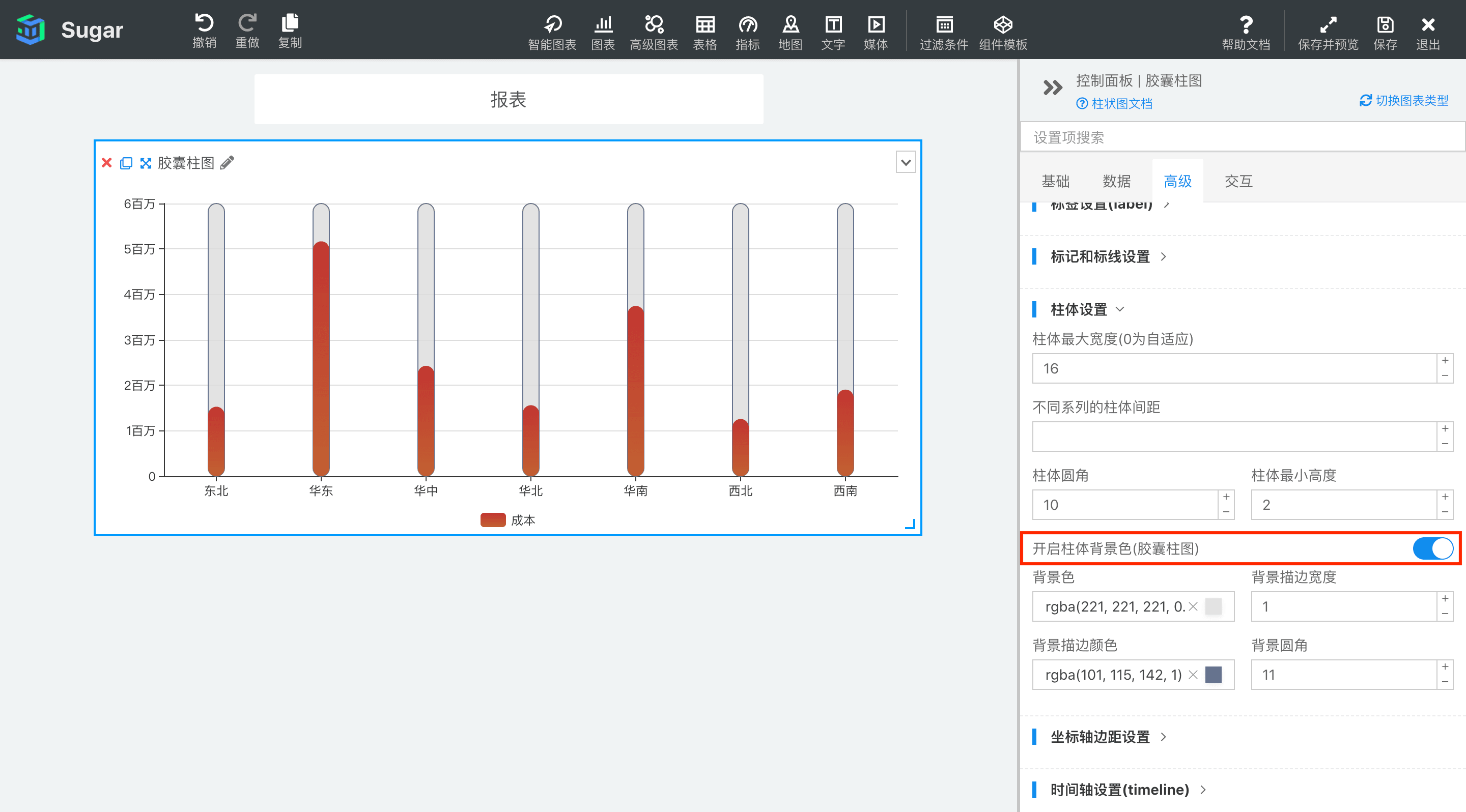
轮播同步图表联动
在控制面板「高级」「提示设置」「开启提示轮播」和联动后,可以通过设置「轮播同步图表联动」,在 tooltip 轮播的同时触发下级图表的联动,联动详见「图表联动」。